0xc00d36b4 Fehlercode: So beheben Sie ihn

Der Fehler 0xc00d36b4 ist einer der häufigsten Fehler, auf die Benutzer stoßen, wenn sie versuchen, bestimmte Musik- oder Videodateien im integrierten Media Player unter Windows abzuspielen. Dieser Fehler weist normalerweise auf ein Problem mit dem Codec hin, der zum Abspielen der Datei erforderlich ist.
Wenn dieses Problem auftritt, liegt es häufig an einem Formatproblem. Nach Angaben einiger Benutzer tritt der Fehler auf, wenn versucht wird, Dateien von einem externen Gerät wie einem USB-Laufwerk oder einer DVD abzuspielen .
Was ist der Fehler 0xc00d36b4?
Fehler 0xc00d36b4 ist ein spezifischer Fehlercode im Zusammenhang mit Windows Media Player und Problemen bei der Medienwiedergabe. Die mit diesem Fehlercode verbundene Fehlermeldung kann je nach verwendetem Mediaplayer leicht variieren.
Der Fehler 0xc00d36b4 im Windows Media Player kann durch mehrere Faktoren verursacht werden. Hier sind einige der häufigsten Ursachen:
- Fehlende Codecs: Eine der häufigsten Ursachen für diesen Fehler sind fehlende Codecs. Wenn Ihr Computer nicht über die erforderlichen Codecs zum Abspielen der Mediendatei verfügt , kann Windows Media Player sie nicht abspielen.
- Beschädigte Mediendateien: Wenn die Mediendatei, die Sie wiedergeben möchten, beschädigt oder beschädigt ist, kann Windows Media Player sie möglicherweise nicht abspielen .
- Veraltete Anzeige- oder Audiotreiber: Wenn Sie veraltete Treiber verwenden, können diese die Mediendatei möglicherweise nicht richtig dekodieren, was zu einer Fehlermeldung führen kann.
- Codec-Konflikte: Es ist bekannt, dass einige Codecs von Drittanbietern den Windows Media Player stören, was den Fehler 0xc00d36b4 auslösen kann.
- Windows Media Player bleibt im Limbo-Zustand hängen: Dieses Problem tritt auch dann auf, wenn Windows Media Player im Limbo-Zustand hängen bleibt.
Wie behebe ich den Fehler 0xc00d36b4?
Bevor wir auf die wichtigsten Lösungsvorschläge eingehen, empfiehlt es sich, diese einfachen Problemumgehungen auszuprobieren:
- Überprüfen Sie das Dateiformat: Der Fehler 0xc00d36b4 ist häufig auf nicht unterstützte Dateiformate zurückzuführen. Obwohl Windows Media Player und Movies & TV viele gängige Dateitypen unterstützen, unterstützen sie möglicherweise nicht alle Formate. Um festzustellen, ob der Fehler durch eine nicht unterstützte Datei verursacht wird, überprüfen Sie die Liste der unterstützten Dateitypen für in Windows integrierte Player.
- Konvertieren Sie das Dateiformat: Wenn der Mediaplayer die Datei nicht unterstützt, können Sie sie mit einem Online- oder Offline-Konverter in ein kompatibles Format konvertieren . Es gibt viele kostenlose Online-Konverter, die dies tun können.
1. Aktivieren Sie den Windows Media Player erneut
- Drücken Sie die Windows Taste, geben Sie „Windows-Funktionen“ in die Suchleiste ein und wählen Sie „ Windows-Funktionen aktivieren oder deaktivieren“ aus .
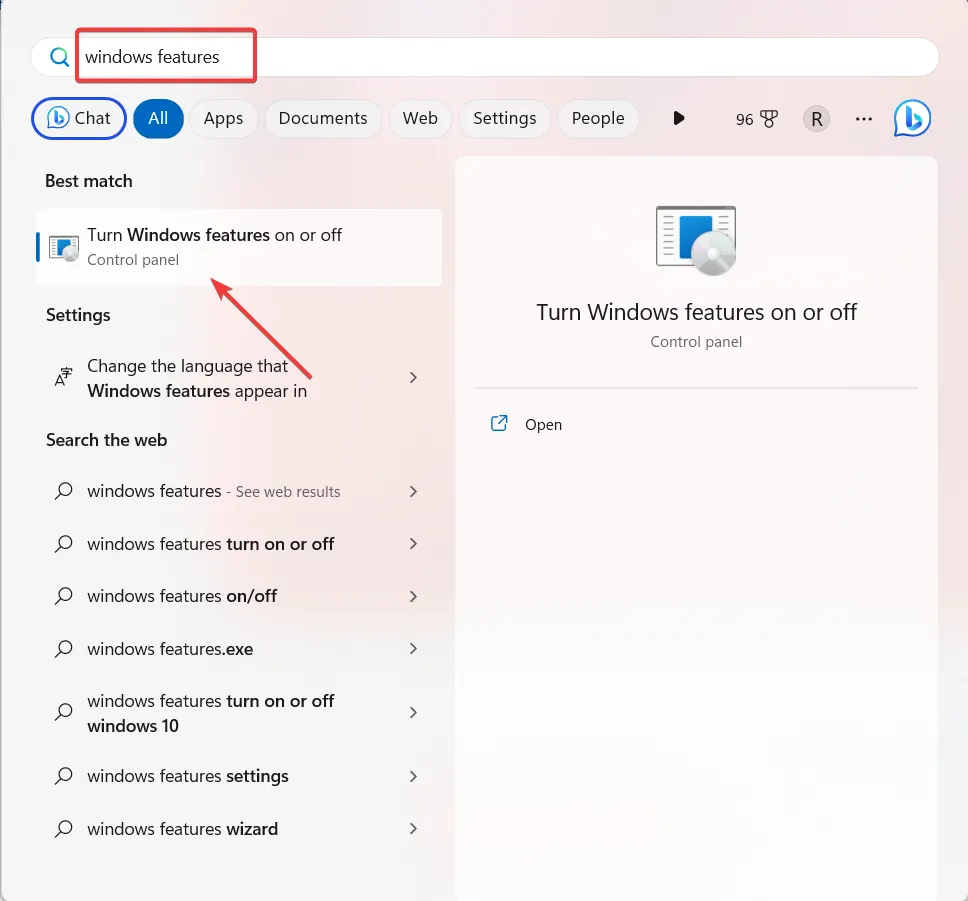
- Scrollen Sie im Fenster „Windows-Funktionen“ nach unten und erweitern Sie die Option „Medienfunktionen“ .

- Deaktivieren Sie dann die Option „Windows Media Player“ .

- Klicken Sie zur Bestätigung auf Ja .
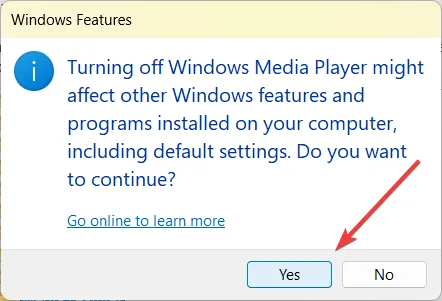
- Klicken Sie dann auf OK , um die Änderungen zu speichern.

- Nachdem Sie die Funktion deaktiviert haben, starten Sie Ihren PC neu, um die Änderungen abzuschließen.
- Befolgen Sie beim Neustart die gleichen Anweisungen und aktivieren Sie die Option Windows Media Player .
- Klicken Sie dann auf „OK“ und starten Sie Ihren Computer neu, um den Windows Media Player erneut zu aktivieren.
2. Ändern Sie das Standard-Audioformat
- Drücken Sie Windows + R, geben Sie mmsys.cpl in den Befehl „Ausführen“ ein und klicken Sie auf „OK“.
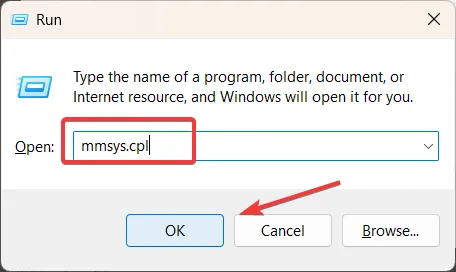
- Gehen Sie in der Systemsteuerung „Sound“ zur Registerkarte „Wiedergabe“, wählen Sie das aktive Audiogerät aus und klicken Sie auf „ Eigenschaften“ .

- Gehen Sie im Fenster „Soundeigenschaften“ zur Registerkarte „Erweitert“ und ändern Sie den Wert unter „Standardformat“.
- Klicken Sie dann auf „Übernehmen“ .
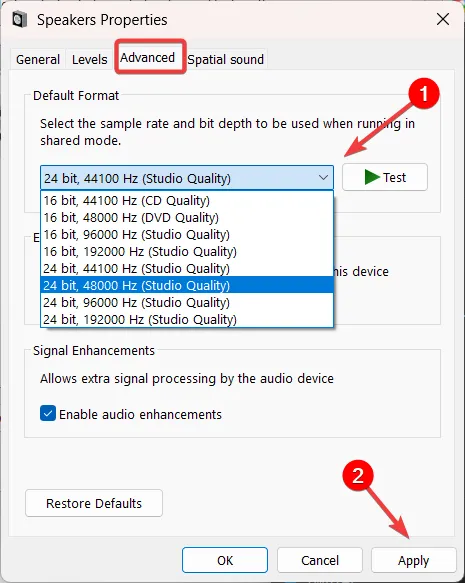
- Klicken Sie im Bestätigungsfeld auf Ja .
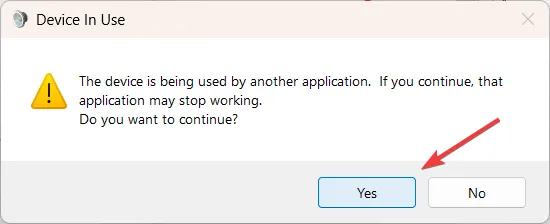
- Versuchen Sie, die Mediendatei noch einmal mit demselben Mediaplayer abzuspielen, und prüfen Sie, ob der Fehler 0xc00d36b4 behoben ist.
3. Führen Sie die Windows-Problembehandlung aus
- Drücken Sie Windows + I zu den Windows-Einstellungen, gehen Sie zu System und wählen Sie Fehlerbehebung aus .

- Wählen Sie unter Fehlerbehebungsoptionen die Option Andere Fehlerbehebungen aus .
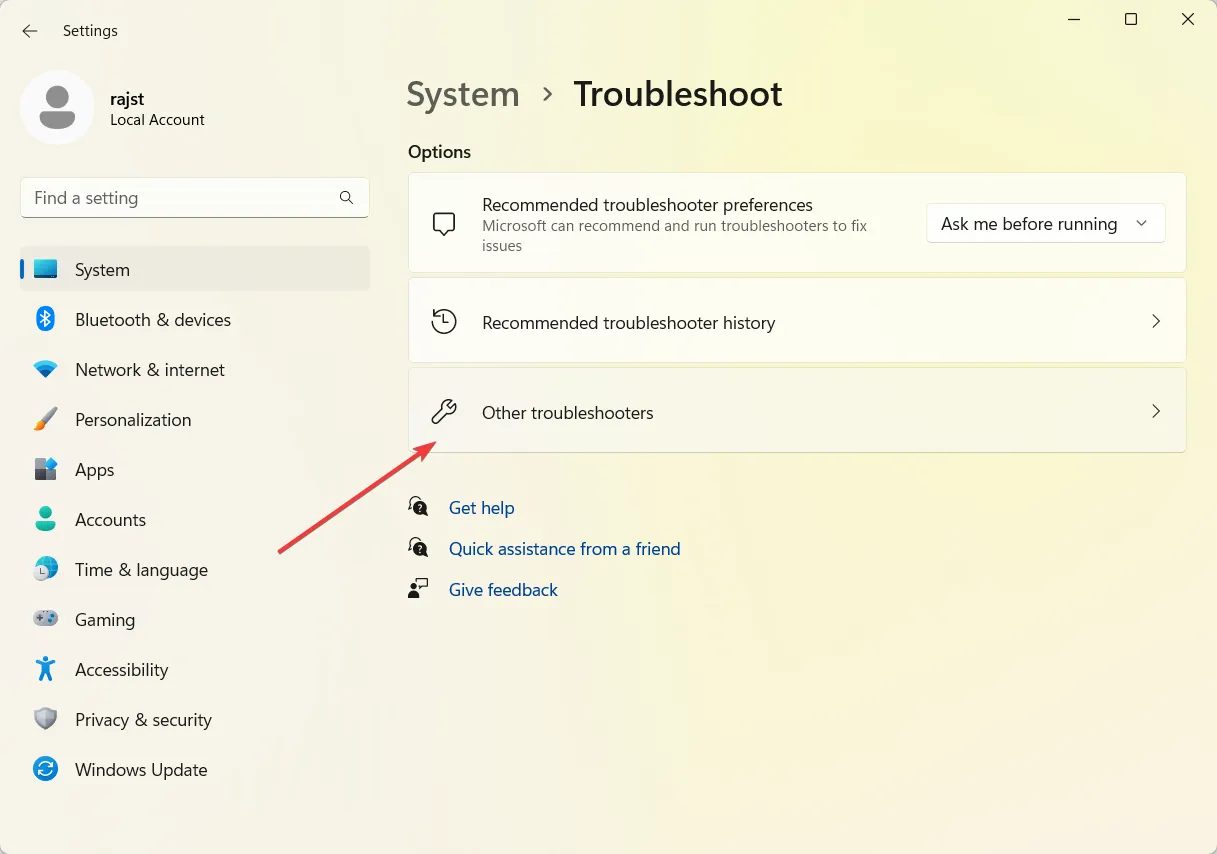
- Klicken Sie dann auf die Schaltfläche „Ausführen“ neben Windows Media Player.

- Befolgen Sie die Anweisungen auf dem Bildschirm, um Probleme mit dem Player zu beheben.
Wenn das nicht funktioniert, können Sie versuchen, die Fehlerbehebung für die Audio- und Videowiedergabe auszuführen.
4. Aktualisieren Sie die Audio- und Anzeigetreiber
- Öffnen Sie das Startmenü, geben Sie Geräte-Manager ein und wählen Sie Geräte-Manager.
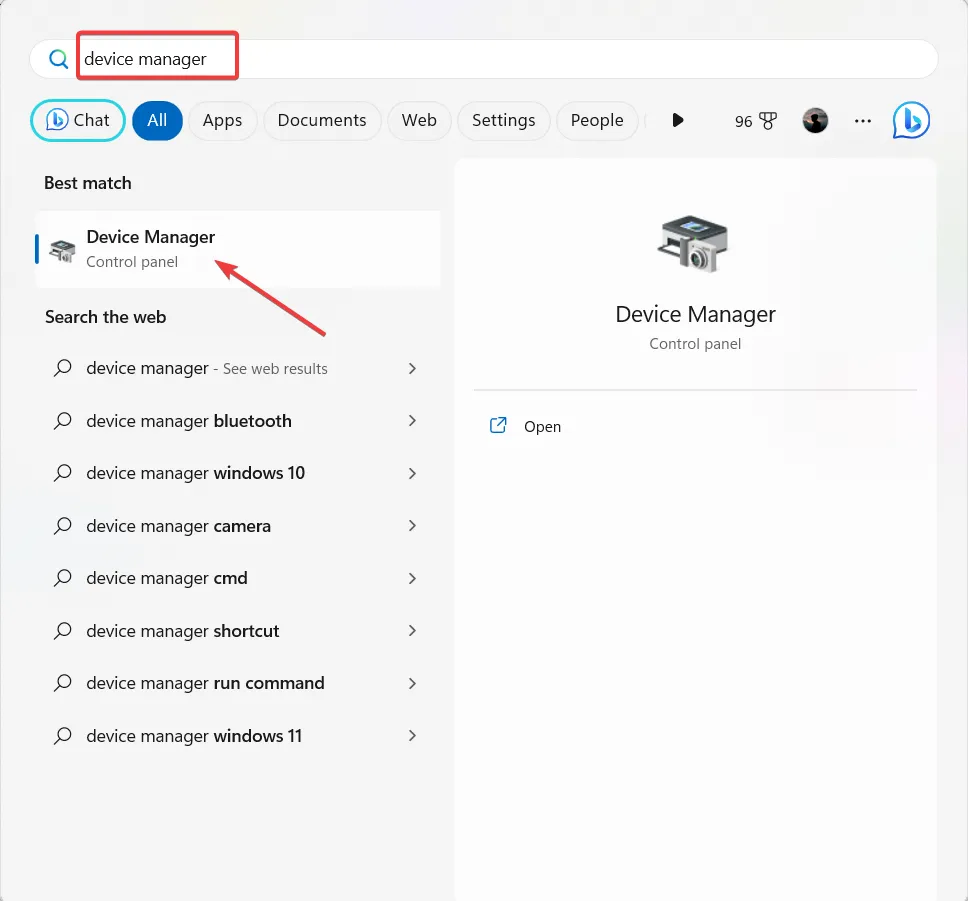
- Erweitern Sie in der Liste der Treiber den Eintrag „Anzeigeadapter“, klicken Sie mit der rechten Maustaste auf den Treiber und wählen Sie „ Treiber aktualisieren“ aus .
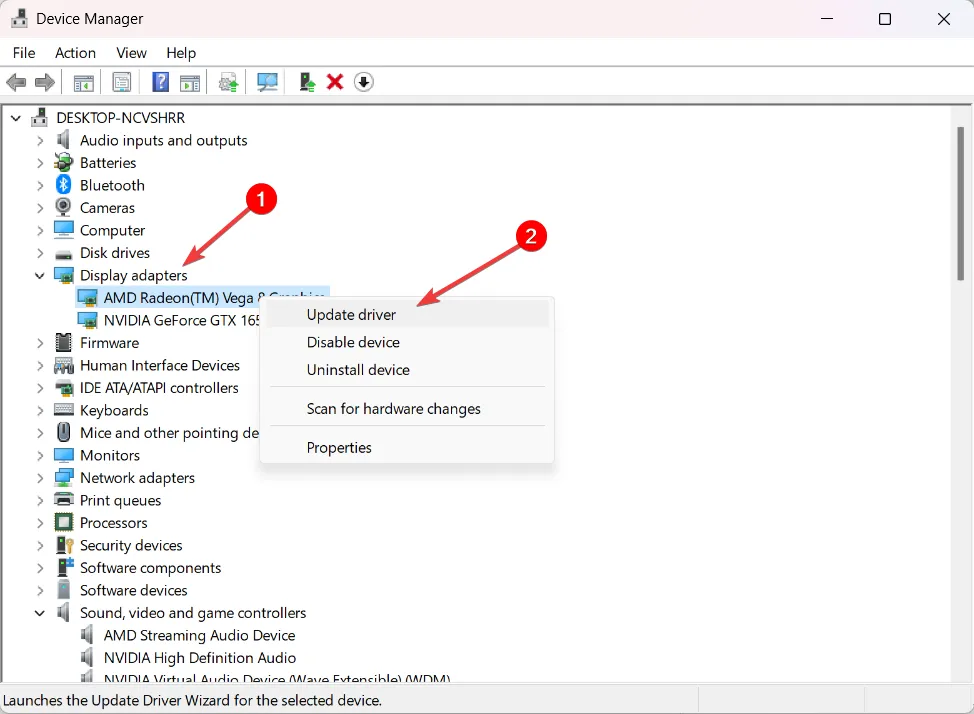
- Befolgen Sie dann die Anweisungen auf dem Bildschirm, um den Treiber zu aktualisieren.
- Erweitern Sie anschließend die Audio-, Video- und Gamecontroller , klicken Sie mit der rechten Maustaste auf das Audiogerät und wählen Sie Treiber aktualisieren.

5. Spielen Sie die Mediendatei in einem anderen Mediaplayer ab
Wenn keine der oben genannten Methoden den Fehler 0xc00d36b4 beheben konnte, können Sie die Verwendung eines Mediaplayers eines Drittanbieters in Betracht ziehen. Mehrere Mediaplayer von Drittanbietern können eine Vielzahl von Medienformaten verarbeiten, z. B. VLC Media Player , KM Player usw.
Wenn Nero-Codecs auf Ihrem Computer installiert sind, können diese den integrierten Windows-Player beeinträchtigen . In solchen Fällen kann die vollständige Deinstallation von Nero Codecs helfen, das Problem zu beheben.
Wenn Sie weitere Fragen oder Vorschläge haben, hinterlassen Sie diese im Kommentarbereich unten.



Schreibe einen Kommentar